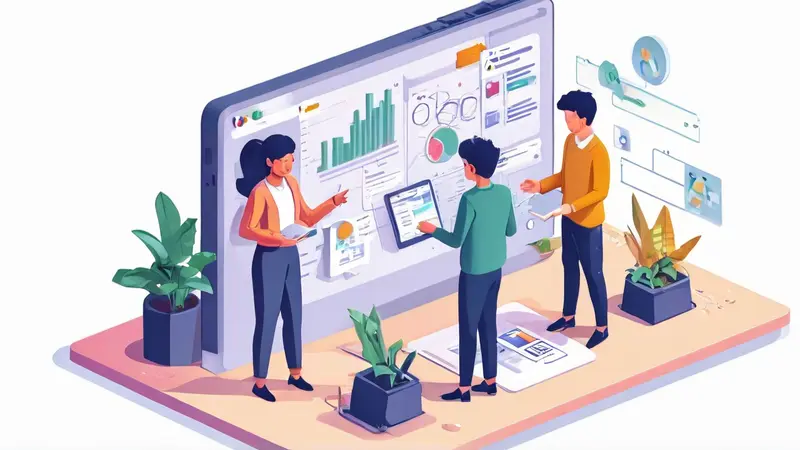
电脑如何文档协作?主要是通过使用云端协作工具,如Google文档、微软的OneDrive、Dropbox等、实现实时同步、版本控制等功能,让团队成员可以同时在线编辑同一份文档。这些工具不仅能让团队在同一时间、同一地点编辑文档,还能实现版本控制,即每次编辑的内容都会被保存和记录,方便回溯和恢复。具体如何使用这些工具,下文将进行详细介绍。
一、使用GOOGLE文档
Google文档是一个免费的在线文档编辑工具,可以让你和你的团队在任何地方都可以同时对文档进行编辑。只需要一个Google帐号和互联网连接,就可以开始协作了。
- 创建和共享文档
首先,你需要登录你的Google帐号并打开Google文档。然后,你可以选择创建新的文档,或者上传已经存在的文档。创建或上传文档后,你可以在文档的右上角找到“共享”按钮,点击后,你可以通过电子邮件邀请你的团队成员,或者生成一个可以分享的链接。你还可以设置团队成员的权限,比如是否可以编辑文档。
- 同时编辑和评论
当你的团队成员接受邀请后,他们就可以开始编辑文档了。你会看到他们的光标在文档中移动,他们做的每一次修改你都可以看到。此外,你还可以在文档的任何地方添加评论,只需要选择文本,然后点击右键选择“添加评论”。
二、使用ONEDRIVE
OneDrive是微软提供的云存储服务,它也支持在线协作编辑文档。你可以使用OneDrive存储和共享你的Word、Excel和PowerPoint文档。
- 上传和共享文档
登录你的Microsoft帐号并打开OneDrive,然后上传你的文档。上传后,你可以在文档的右键菜单中找到“共享”选项,点击后,你可以通过电子邮件邀请你的团队成员,或者生成一个可以分享的链接。你还可以设置团队成员的权限,比如是否可以编辑文档。
- 在线编辑和版本控制
你和你的团队成员可以直接在OneDrive中在线编辑文档,无需下载。所有的修改都会实时同步到所有人的设备上。此外,OneDrive还支持版本控制,你可以在文档的右键菜单中找到“版本历史”选项,查看和恢复以前的版本。
三、使用DROPBOX
Dropbox是另一个流行的云存储服务,它也支持在线协作编辑文档。你可以使用Dropbox存储和共享各种类型的文件。
- 上传和共享文档
登录你的Dropbox帐号,然后上传你的文档。上传后,你可以在文档的右键菜单中找到“共享”选项,点击后,你可以通过电子邮件邀请你的团队成员,或者生成一个可以分享的链接。你还可以设置团队成员的权限,比如是否可以编辑文档。
- 在线编辑和评论
你和你的团队成员可以直接在Dropbox中在线编辑文档,无需下载。所有的修改都会实时同步到所有人的设备上。此外,你还可以在文档中添加评论,提供反馈或者提出问题。
总的来说,电脑如何文档协作主要就是通过使用这些云端协作工具,让团队成员可以同时在线编辑同一份文档,实现实时同步和版本控制。这样,团队成员可以在任何地方、任何时间参与到文档的编辑中来,极大地提高了团队的工作效率。
相关问答FAQs:
1. 电脑上有哪些可以实现文档协作的软件或工具?
有很多可以实现文档协作的软件或工具,比如Google文档、Microsoft Office 365、腾讯文档等。这些工具都可以让多个用户同时编辑同一个文档,实现实时协作。
2. 如何在电脑上使用Google文档进行文档协作?
要使用Google文档进行文档协作,首先需要有一个Google账号。然后,打开Google文档,创建一个新的文档或者打开已有的文档。在右上角的分享按钮中,输入协作人的邮箱地址,选择他们可以编辑文档的权限,然后点击发送邀请。协作人收到邀请后,就可以通过链接或者登录Google账号来同时编辑文档了。
3. 在电脑上使用Microsoft Office 365的协作功能有哪些优势?
使用Microsoft Office 365进行文档协作有很多优势。首先,Office 365提供了强大的文档编辑功能,可以满足大多数办公需求。其次,Office 365的协作功能非常灵活,可以同时编辑Word、Excel、PowerPoint等多种文档格式。最重要的是,Office 365可以与其他Microsoft产品(如Outlook、Teams等)无缝集成,方便用户进行跨平台协作和沟通。





























